-
Wielka Brytania+44 (20) 4577-20-00
-
USA+1 (929) 431-18-18
-
Izrael+972 (55) 507-70-81
-
Brazylia+55 (61) 3772-18-88
-
Kanada+1 (416) 850-13-33
-
Republika Czeska+420 (736) 353-668
-
Estonia+372 (53) 683-380
-
Grecja+30 (800) 000-02-04
-
Irlandia+353 (1) 699-43-88
-
Islandia+354 (53) 952-99
-
Litwa+370 (700) 660-08
-
Holandia+31 (970) 1027-77-87
-
Portugalia+351 (800) 180-09-04
-
Rumunia+40 (376) 300-641
-
Szwecja+46 (79) 008-11-99
-
Słowacja+421 (2) 333-004-23
-
Szwajcaria+41 (22) 508-77-76
-
Mołdawia+373 (699) 33-1-22
Zmiana języka systemu w Ubuntu
- Główna
- Baza wiedzy
- Zmiana języka systemu w Ubuntu
Podczas inicjalizacji system Ubuntu prosi użytkownika o wybranie domyślnego języka. Może się jednak zdarzyć, że popełniłeś błąd przy jego wyborze lub po prostu z czasem zdecydowałeś się zmienić język. Wielu użytkowników uważa to zadanie za trudne. Ale tak naprawdę nie jest. Nie musisz mieć umiejętności, wystarczy postępować zgodnie z prostą instrukcją. Język systemu określa sposób wyświetlania wszystkich napisów w systemie operacyjnym, takich jak menu, monity, ustawienia. Nie należy go mylić z językiem wprowadzania, który jest używany do pisania. Następnie powiemy ci, jak go zmienić.
Dlaczego warto zmienić język w Ubuntu?
Zmiana języka w systemie operacyjnym Ubuntu może być przydatna z następujących powodów:
- Jeśli wolisz pracować na komputerze w innym języku, zmiana języka systemu pomoże uczynić interfejs bardziej przejrzystym i przyjaznym dla użytkownika.
- Zmiana języka umożliwia korzystanie z systemu w różnych językach, co może być przydatne dla wielojęzycznych rodzin lub organizacji.
- Korzystanie z komputera w innym języku może pomóc w nauce nowego języka, ponieważ interfejs i teksty będą wyświetlane w wybranym języku.
- Jeśli musisz pracować z ludźmi z innych krajów, zmiana języka systemu może ułatwić komunikację i współpracę.
- Korzystanie ze zlokalizowanej wersji systemu (z interfejsem w języku ojczystym) może poprawić zrozumienie i użyteczność Ubuntu.
Zmiana języka w Ubuntu może być przydatna do stworzenia bardziej komfortowego i produktywnego środowiska pracy, w zależności od potrzeb i preferencji użytkownika.
Zmiana języka w Ubuntu
Aby zmienić język, należy wykonać kilka prostych kroków. Najpierw przejdź do Preferencji systemowych i wybierz "Język i region":
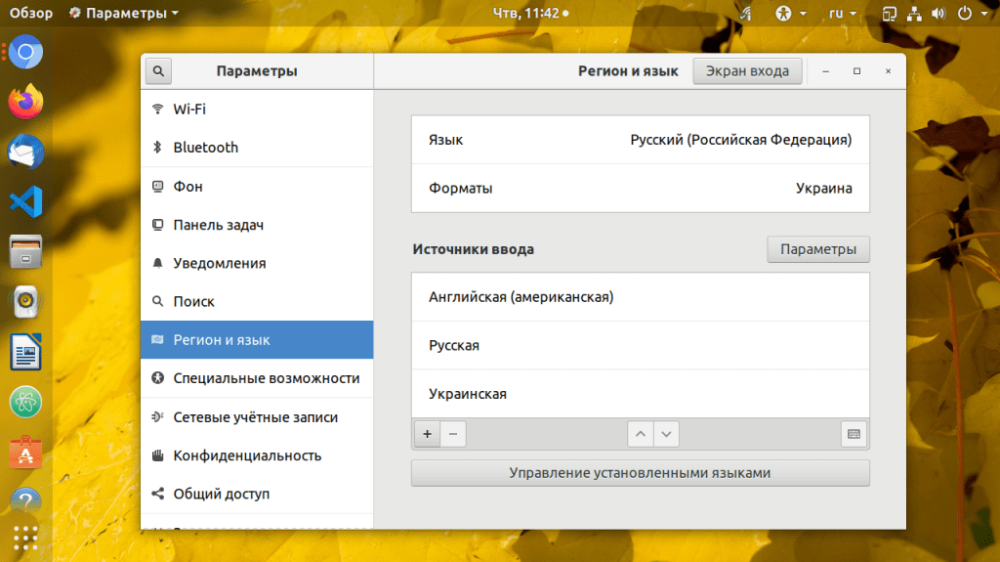
Naprzeciwko pozycji "Język" kliknij na jego nazwę, a zobaczysz, które z nich są już zainstalowane i dostępne do użycia przez użytkownika.
Następnie kliknij "Gotowe" i uruchom ponownie sesję użytkownika, aby zmiany zaczęły obowiązywać:
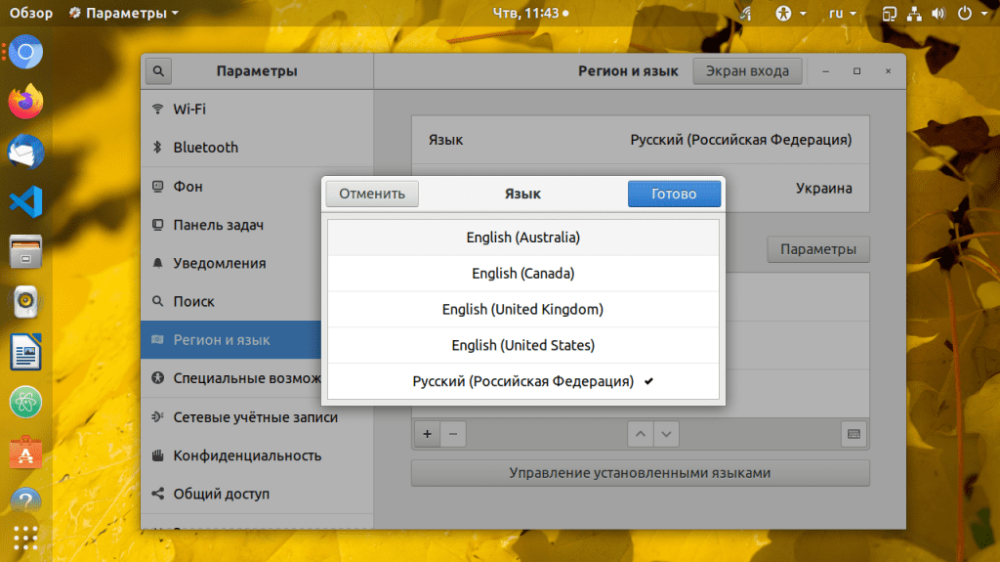
Może się zdarzyć, że na liście, która się otworzy, nie znajdziesz tego, którego potrzebujesz, na przykład rosyjskiego. W takim przypadku należy ją zainstalować. Aby to zrobić, kliknij "Zarządzaj zainstalowanymi językami", następnie "Zainstaluj i odinstaluj języki", a na koniec wybierz ten, którego potrzebujemy. Kliknij "Zastosuj".
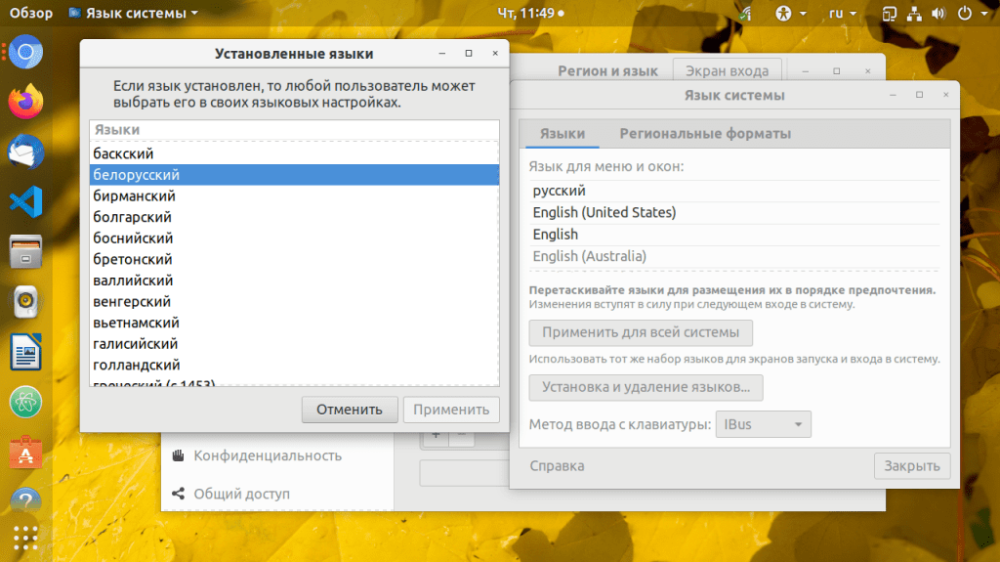
Jak tylko zostanie dodany, zobaczysz go na liście. Przeciągnij go na samą górę, aby go aktywować. Uruchom ponownie komputer, aby zmiany zaczęły obowiązywać.
Ustawienia zaawansowane
W ten sposób zmienia się system, ale język wprowadzania pozostaje taki sam. Oznacza to, że możesz nawet umieścić japoński, ale jeśli wprowadzisz znaki, nadal będą one rosyjskie. Kliknij kod języka w zasobniku systemowym i wybierz ten, który chcesz zmienić język wprowadzania. Najczęściej przełączanie układu odbywa się za pomocą skrótu klawiaturowego "Win+Spacja" lub "Alt+Shift".
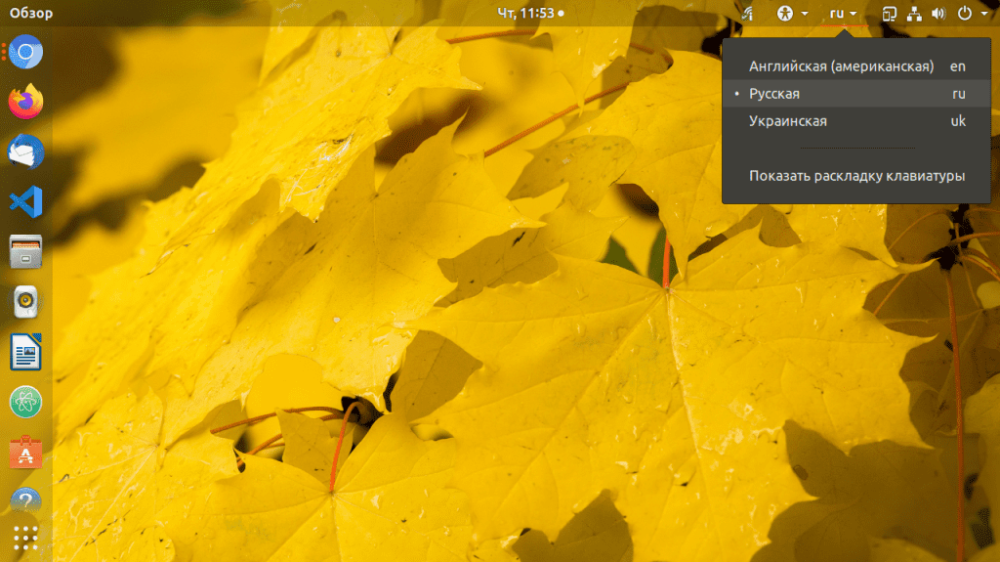
Aby zmienić format w sekcji Region, kliknij pozycję Formaty i wybierz żądaną opcję z listy, a następnie kliknij "Gotowe":
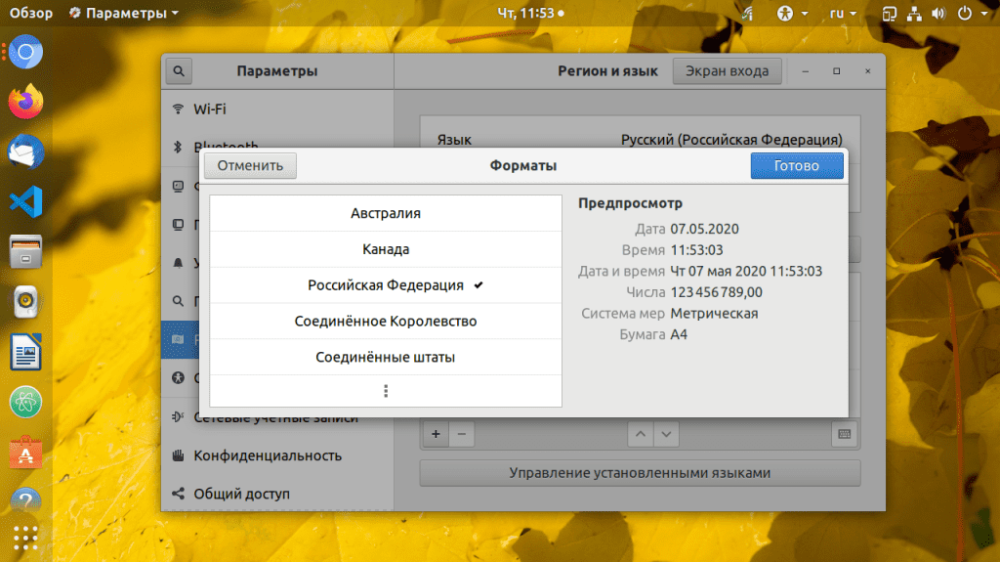
To wszystko. Teraz wiesz, jak przeprowadzić zmianę systemu, a także zmienić język wprowadzania. Jest to prosta, ale przydatna instrukcja, która pomoże ci uniknąć mylących momentów podczas pracy z Ubuntu.







































